Hay muchos que juegan en el servidor L2Sublimity y que nos han pedido, tanto en el foro como por emails, la posibilidad de hacer funcionar el l2net en él.
De momento la versión Interlude del L2Net no nos permite realizar esto, así que hemos decidido postear la versión del L2Walker que sí lo permite.
Antes de nada vamos a aclarar unos puntos importantes:
1. NO daremos soporte sobre scripts, mapas ni configuración del L2Walker.
2. Esta es una guía provisional, mientras se encuentre algún método que permita acceder al servidor L2Sublimity con el L2Net.
3. Las peticiones sobre conexiones a otros servidores se ignorarán.
4. El único servicio que daremos es una ayuda mínima sobre instalación, hosts y conexión a Sublimity, aunque no garantizamos que sepamos resolverla, ya que NO usamos l2walker normalmente.
5. Los links estarán ocultos, ya que esta guía es para los realmente interesados en este servidor. No es un tutorial "base" con el que conectar a otros servidores. Además, como hemos dicho, es una guía con limitaciones de soporte.
Por favor, leed esos 4 puntos para evitar malentendidos. ¡No nos gustaría mandar los primeros mensajes a la papelera!

TUTORIAL PARA BOTEAR EN L2SUBLIMITY
Este tutorial está actualizado para que funcione con la nueva actualización de L2Sublimity, así que disfrutadlo
 .
.1. Tenemos que bajarnos este único archivo que contiene todo lo necesario para poder conectarnos:
![[Bot para Interlude] - Soporte limitado [Actualización Noviembre] 7979](/users/2814/12/20/36/smiles/7979.jpg)
2. Descomprimimos todo dentro de nuestra carpeta del Lineage 2. Es muy recomendable hacer una instalación limpia SIN ACTUALIZAR del cliente para evitar problemas.
3. El system que viene en su interior está preparado para jugar en L2Sublimity. ¡¡Si usas otro system no te funcionará!!. Este lo colocamos en nuestra carpeta del L2, como cualquier system. ¡Ojo! No vale sobrescribir, hay que poner esa carpeta completa.
4. La carpeta del L2Walker deberá tener estos archivos en su interior:
![[Bot para Interlude] - Soporte limitado [Actualización Noviembre] Walker10](https://i.servimg.com/u/f60/15/20/35/62/walker10.jpg)
5. A continuación, colocamos el archivo Hosts (del interior de la carpeta HOST) en: C:\WINDOWS\system32\drivers\etc . Sobrescribimos si es necesario.
![[Bot para Interlude] - Soporte limitado [Actualización Noviembre] Imagem10](https://i.servimg.com/u/f20/15/20/35/62/imagem10.jpg)
6. Abrimos el L2Walker y hacemos click sobre la carpetita de la línea PATH. Ahora buscamos el l2.exe de nuestro system.
![[Bot para Interlude] - Soporte limitado [Actualización Noviembre] Walker11](https://i.servimg.com/u/f20/15/20/35/62/walker11.jpg)
7. Una vez localizado, le damos a RUN.
![[Bot para Interlude] - Soporte limitado [Actualización Noviembre] Walker12](https://i.servimg.com/u/f20/15/20/35/62/walker12.jpg)
8. Se nos abrirá el cliente, así que nos logueamos normal y entramos en el server.
9. Una vez que nuestro personaje esté logueado, vamos de nuevo a la carpeta del L2Walker y ejecutamos la aplicación Navicat Verify.
![[Bot para Interlude] - Soporte limitado [Actualización Noviembre] Walker11](https://i.servimg.com/u/f60/15/20/35/62/walker11.jpg)
Y a continuación, presionamos Start.
![[Bot para Interlude] - Soporte limitado [Actualización Noviembre] Walker12](https://i.servimg.com/u/f60/15/20/35/62/walker12.jpg)
Probablemente haya que dar permiso al Firewall de Windows.
10. Volvemos a nuestro personaje y le damos a la tecla INICIO de nuestro teclado.
![[Bot para Interlude] - Soporte limitado [Actualización Noviembre] Inicio10](https://i.servimg.com/u/f20/15/20/35/62/inicio10.jpg)
Vamos a la opción Basic > Other CTRL y en la sección Verify Info tenemos que clickear en Reverify. Nos aparecerá que hemos verificado la conexión:
![[Bot para Interlude] - Soporte limitado [Actualización Noviembre] Walker13](https://i.servimg.com/u/f60/15/20/35/62/walker13.jpg)
¡¡Enhorabuena!! Lo has conseguido
 .
.Imagen de comprobación:
![[Bot para Interlude] - Soporte limitado [Actualización Noviembre] Walker14](https://i.servimg.com/u/f60/15/20/35/62/walker14.jpg)
Gracias a esta solución, puedes loguear tantas cuentas como desees (y te permita el PC, claro). Sólo tienes que abrir de nuevo el Navicat Verify, presionar Start, Reverify en el Walker y cerrarlo.
![[Bot para Interlude] - Soporte limitado [Actualización Noviembre] Banner4c](https://2img.net/r/ihimizer/img816/324/banner4c.png)





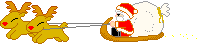



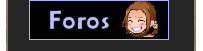




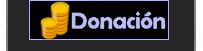





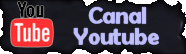




![[Bot para Interlude] - Soporte limitado [Actualización Noviembre] Stars_15](https://i.servimg.com/u/f20/15/20/35/62/stars_15.gif)





![[Bot para Interlude] - Soporte limitado [Actualización Noviembre] Uno10](https://i.servimg.com/u/f20/15/20/35/62/uno10.gif)